- 系统
- 教程
- 软件
- 安卓
时间:2020-04-21 来源:u小马 访问:次
Win10系统Msvcp140.dll丢失了该如何解决?众所周知,Win10系统中缺少了一些需要的文件很有可能会导致程序无法正常运行,这不一位用户反馈说Win10打开游戏或程序总提示“由于找不到失Msvcp140.dll,无法继续执行代码。这该怎么办呢?接下来小编为大家介绍一下Win10系统Msvcp140.dll丢失的解决方法,希望大家会喜欢。
Win10系统Msvcp140.dll丢失的解决方法:
方法一:
下载Msvcp140.dll文件解压后复制到对应的系统目录中即可(下面不同的目录地址对应的就是不同的系统不可以搞错)
1、Windows 95/98/Me系统,复制到C:WindowsSysteM目录下。
2、Windows NT/2000系统,复制到C:WINNTSysteM32目录下。
3、Windows XP/WIN7/Vista系统,复制到C:WindowsSysteM32目录下。
4、如果您的系统是64位的请将文源件复制到C:WindowsSysWOW64目录。
二、使用快捷键win+r打开运行然后输入regsvr32 Msvcp140.dll,回车确定后Msvcp140.dll文件就已经安装好了。
方法二:
1、下载vc运行库,注意有64位和32位区分的版本。
2、然后安装到电脑上就能解决Msvcp80.dll丢失的问题!
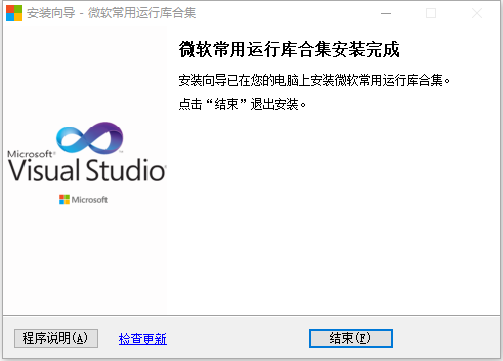
方法三:
1、点击桌面左下角的任务栏,在搜索框中输入控制面板搜索并打开控制面板。

2、在打开的控制面板中找到程序和功能选项。

3、在弹出的卸载界面如图找到找到vc++,然后右键单击选择更改选项。
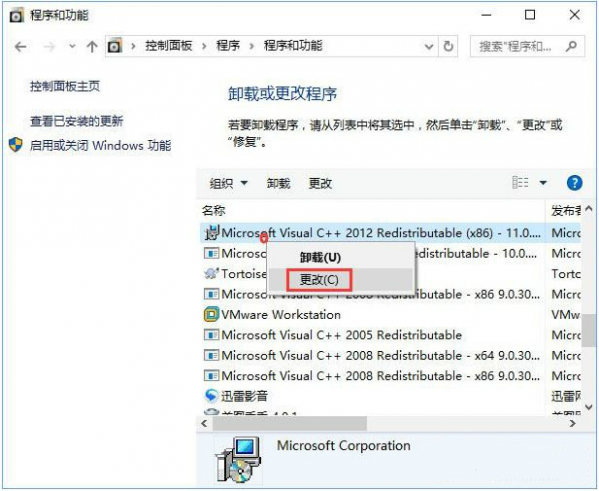
4、此时会弹出修复安装程序界面,点击修复按钮然后等待修复完成即可解决Msvcp140.dll丢失的问题。
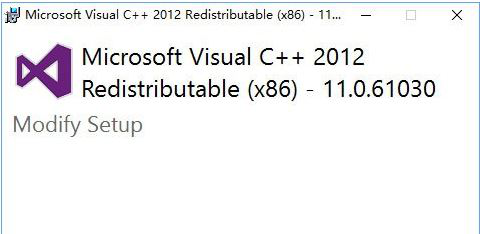
以上介绍的内容就是关于Win10系统Msvcp140.dll丢失的解决方法,不知道大家学会了没有,如果你也遇到了这样的问题的话可以按照小编的方法自己尝试一下,希望可以帮助大家解决问题,谢谢!!!想要了解更多的Windows10技巧请关注Win10镜像官网~~~~
Win10 64位:
thunder://QUFodHRwOi8veHQud2luMTBjb20uY29tL1dJTjEwX1g2NF9DSkIuaXNvWlo= 




